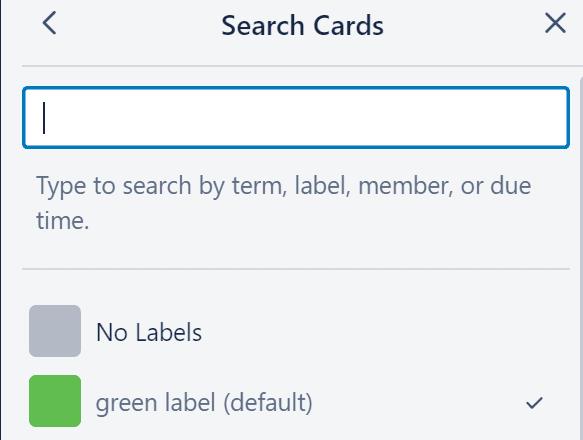Когато отговаряте за множество задачи или управлявате екип и трябва да следите задачите, възложени на членовете на вашия екип, понякога може да се почувствате малко претоварени.
За щастие Trello има страхотна функция, която позволява на потребителите да филтрират карти и табла, използвайки специфични етикети, ключови думи и дати на падежа.
Как да филтрираме Trello Boards на iOS и Android
Ако докоснете лупата, можете да филтрирате дъската, на която се намирате. Ако искате да разширите търсенето си до всичките си дъски, отидете на началната страница и след това докоснете лупата.
Струва си да се спомене, че тази функция е достъпна само във версията на приложението за Android.
Как да филтрираме Trello Board на компютър
Натиснете клавиша F на клавиатурата си, за да отворите менюто за филтриране. Можете да филтрирате картите си по етикети, членове на екипа, срокове или условия. За да филтрирате по етикети, просто изберете етикета, който ви интересува.
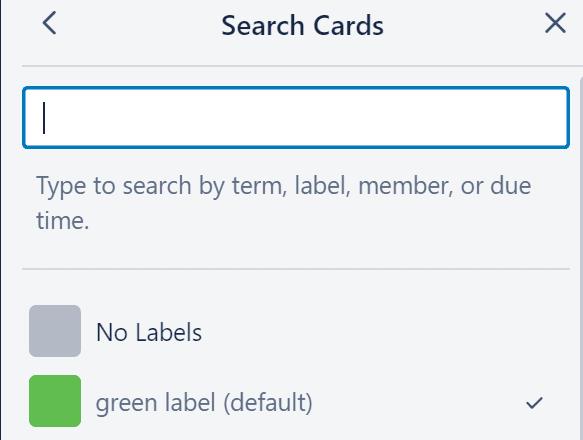
Изберете филтъра, който искате да приложите и Trello ще изведе картите и таблата, съдържащи съответния филтър.
Каква е разликата между филтриране и търсене?
Ако искате бързо да намерите информацията, картата или дъската, която ви интересува, можете да използвате опцията за филтриране или опцията за търсене.
Ето основните разлики между двете в Trello:
- Филтрирането ви показва картите на оригиналните им дъски, докато търсенето показва резултатите в нов прозорец.
- Можете да използвате и двете опции, за да намерите карти, присвоени на конкретни членове.
- Ако трябва да търсите конкретни термини, най-добре е да използвате търсене, защото е по-конкретно от филтрирането.
- Можете да използвате филтриране в бордове, в които все още не сте член.
- Филтрирането поддържа ограничен брой опции, докато търсенето е по-гъвкаво и ви позволява да използвате специални оператори, за да разширите търсенето си.